- Auteur Jason Gerald [email protected].
- Public 2024-01-15 08:14.
- Dernière modifié 2025-01-23 12:18.
Ce wikiHow vous apprend à inviter jusqu'à 500 amis Facebook (maximum autorisé pour cette méthode) à un événement que vous créez sur le site Facebook via le navigateur Google Chrome. Depuis février 2017, vous ne pouvez envoyer des invitations que via le site de bureau.
Étape
Partie 1 sur 2: Installation de l'extension Inviter tous les amis sur Facebook
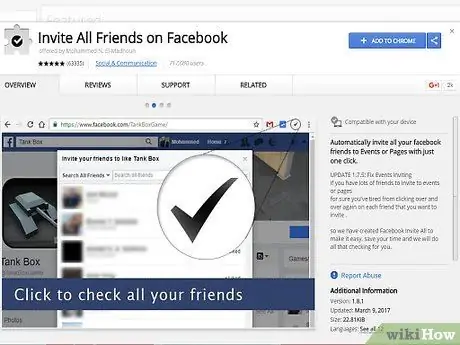
Étape 1. Ouvrez la page d'extension Inviter tous les amis sur Facebook via Google Chrome
Vous devez être connecté à Chrome pour installer cette extension.
Si vous voyez une icône de silhouette dans le coin supérieur droit de la fenêtre de votre navigateur au lieu de votre nom Google+ initial ou de votre photo de profil, cliquez sur l'icône et sélectionnez " S'identifier ”.
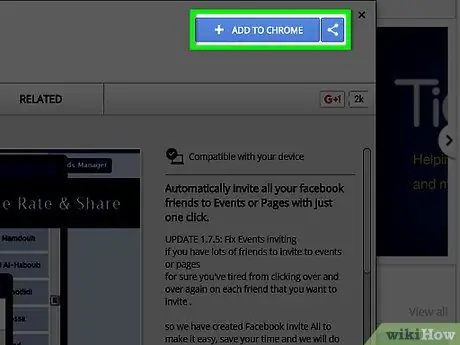
Étape 2. Cliquez sur Ajouter à Chrome
C'est dans le coin supérieur droit de la fenêtre. Après cela, l'extension sera installée sur le navigateur Chrome.
Partie 2 sur 2: Inviter des amis sur Facebook
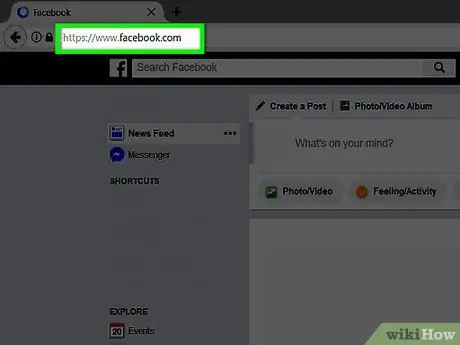
Étape 1. Visitez Facebook
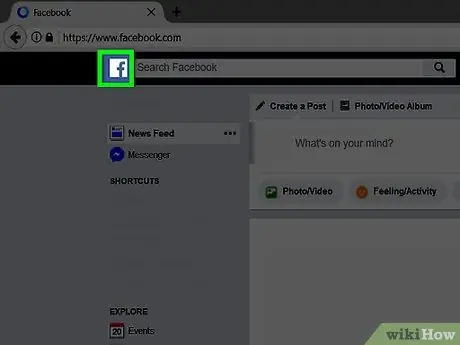
Étape 2. Cliquez sur le logo Facebook
C'est sur le côté gauche de la barre de recherche en haut de la fenêtre de votre navigateur.
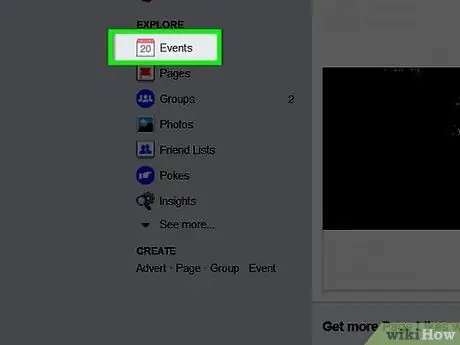
Étape 3. Cliquez sur Événements (« Événements »)
Cette option se trouve sur le côté gauche de la fenêtre, sous la catégorie " Explorer ".
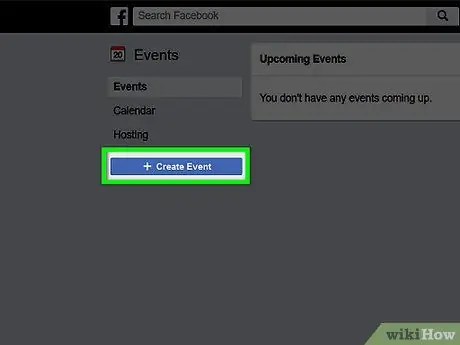
Étape 4. Cliquez sur +Créer un événement ("+Créer un événement")
C'est au centre à droite de la fenêtre.
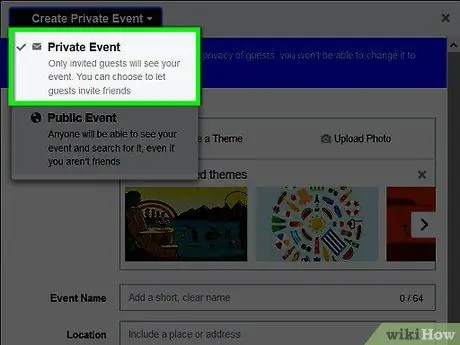
Étape 5. Cliquez sur Créer un événement privé
C'est la première option qui apparaît dans le menu déroulant.
- Seuls les invités peuvent voir l'événement secret.
- Les événements publics sont ouverts à tout utilisateur de Facebook et il n'est pas nécessaire d'utiliser une invitation.
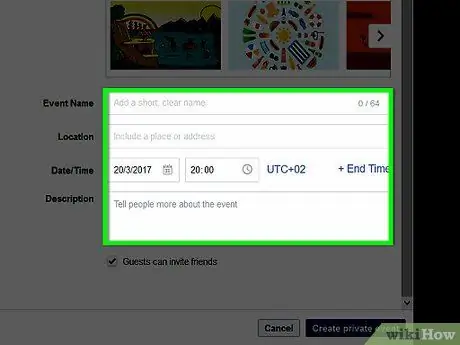
Étape 6. Écrivez les détails d'événement
Indiquez l'heure, le lieu et le titre de l'événement.
Vous pouvez également autoriser des amis à inviter d'autres personnes en cochant la case en bas de la page
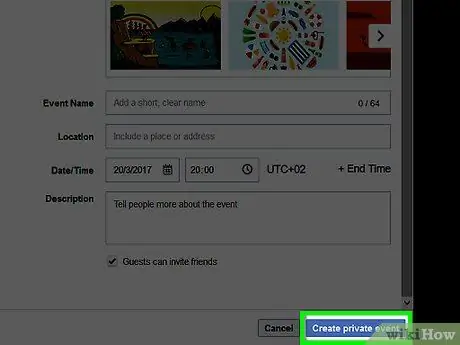
Étape 7. Cliquez sur Créer un événement privé
C'est dans le coin inférieur droit de la boîte de dialogue.
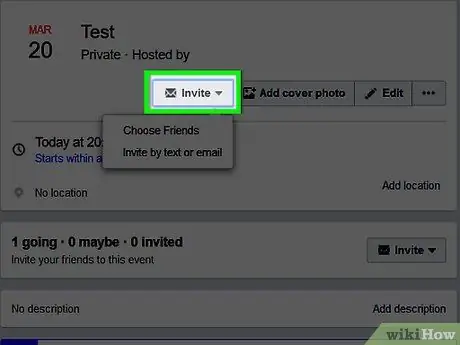
Étape 8. Cliquez sur Inviter ("Inviter")
Ce menu déroulant se trouve sur le côté droit de la fenêtre.
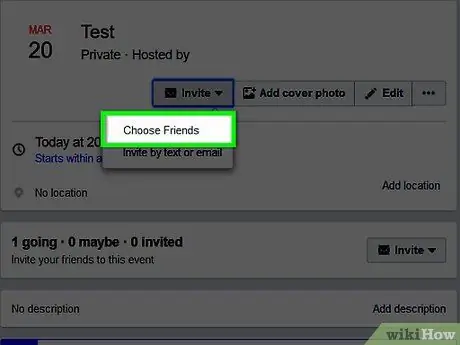
Étape 9. Cliquez sur Inviter des amis Facebook (« Inviter des amis Facebook »)
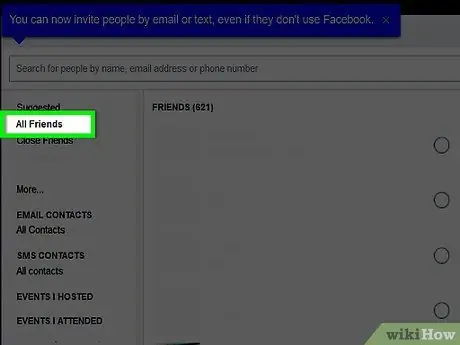
Étape 10. Cliquez sur Tous les amis
Cette option se trouve sur le côté gauche de la boîte de dialogue.
Il n'y a pas de fonction " sélectionner tout " ou " sélectionner tout " dans la liste " Tous les amis"
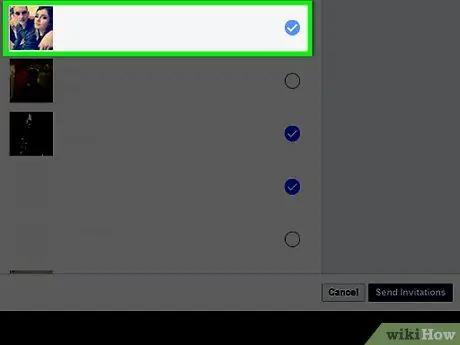
Étape 11. Sélectionnez des amis
Cliquez sur le bouton à côté des noms de trois ou quatre amis, puis décochez les options.
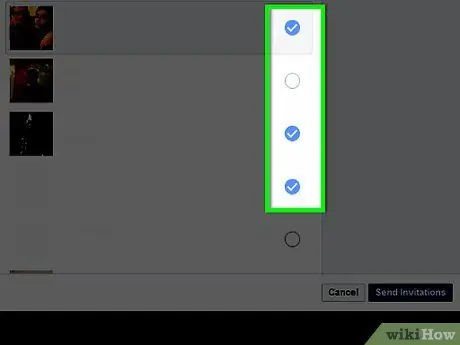
Étape 12. Cliquez sur le bouton ️
Ce bouton est le logo de l'extension précédemment installée et s'affiche sur le côté droit de la barre de recherche en haut du Chrome ”.
- L'extension sélectionnera tous les amis de la liste (maximum 500 personnes).
- Facebook limite actuellement le nombre d'invités à 500 personnes pour empêcher l'apparition de spam.

Étape 13. Cliquez sur Envoyer des invitations (« Envoyer des invitations »)
C'est dans le coin inférieur droit de la boîte de dialogue. Après cela, les invitations à l'événement seront envoyées aux amis qui ont été sélectionnés.
Des astuces
À l'avenir, vous pouvez dupliquer ou dupliquer l'événement créé et modifier les détails afin que vous n'ayez pas à sélectionner tous vos amis individuellement
Avertissement
- Cette méthode ne peut être effectuée que sur la version Web de Facebook via le navigateur Chrome.
- N'utilisez pas de codes ou d'extensions qui « prétendent » sélectionner tous vos amis. Tous ces codes ont été corrigés par Facebook et ne peuvent donc pas être réutilisés. De plus, les extensions étrangères sont également généralement « insérées » par des logiciels malveillants.






